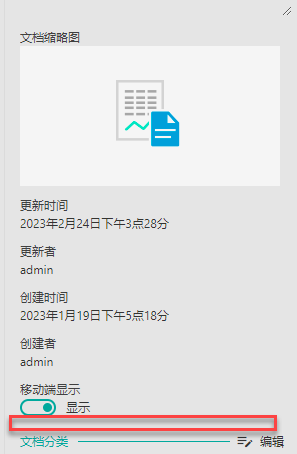查看文档的基本信息
在文档预览区域右上角,单击基本信息按钮后进入详情页面。

在“ 基本信息 ”选项卡,即可看到文档的基本信息。文档名称、文档描述以及文档缩略图均可修改。

文档名称

该处显示文档的名称,可进行重命名。
也可以设置文档名称根据语言环境本地化显示,具体方法详见文档名称本地化。
添加文档描述
在基本信息选项卡中,找到“ 文档描述 ”项,在输入框中单击即可自定义添加文档描述。

更换缩略图
缩略图用于在卡片模式或在收藏夹中显示文档。
单击缩略图即可选择更换图片。

移动端显示
设置此文档是否在手机端显示。如果设置为隐藏的话,在手机端查看站点时将不显示该文档。

在文档门户中隐藏
在实际使用中,有时不需要将所有文档都显示出来。
比如在分享主子报表时,只需要对方看到主报表,并能在主报表中跳转和运行子报表,并不希望对方再单独运行一个子报表。
此时我们需要将子报表也分享给对方,然后打开子报表 在文档门户隐藏的开关,将其隐藏起来。
正常分享文档后,在详情面板单击在文档门户中隐藏开关,将其设置为是。

type=info
为了防止误操作将文档隐藏,该设置项可由管理员隐藏起来。
隐藏之后,将不显示该设置项。详见门户外观设置。
文档分类
查看当前文档所属分类文件夹,有关分类目录的更多介绍,请见文档分类。

设置文档权限
分享文档,分享时可以以只读或读写来进行分享,详见文档权限管理(分享文档)。

工具栏选项/按钮
定制报表的工具栏按钮,比如某张报表仅需要显示翻页按钮,如下图所示:

具体用法详见编辑报表工具栏选项/按钮。
缓存
用于设置仪表板或报表的缓存功能。
对于仪表板,仅使用直连模型时可进行缓存设置。开启后可配置缓存间隔的时间。
开启缓存后,进行预览时可直接读取缓存数据,大大提高系统性能。

对于报表使用缓存功能的介绍,请见使用报表缓存。

依赖文档/数据源
显示当前文档中直接引用的文档或数据源。
比如当前选中的文档是仪表板,那么择显示仪表板中引用的数据集、模型等,但不会进一步显示数据集和模型引用的数据源。
再比如当前选中的文档是数据集,择可以显示数据集中直接引用的数据源。